原标题:"路由器SSID广播开启或关闭的方法"关于路由器设置教程分享。 - 来源:191路由网 - 编辑:小元。
SSID怎么设置?SSID英文全称为Service Set Identifier,中文含义为“服务集标识”,它是无线路由器中的专业术语。简单来说,路由器开启无线网络后,创建WiFi名称就是SSID广播,相当于WiFi信号。也就是手机、平板、笔记本能够搜索的Wifi信号就是SSID。今天本文主要详细介绍下SSID怎么设置,主要涉及到如何开启与关闭的问题。

SSID设置需要在路由器管理界面进行,并且需要是无线路由器,并开启了WiFi无线网络,具体设置方法如下。
1、首先在连接路由器网络的电脑(也可以是手机)浏览器中,打开路由器登录界面网址,本文以TP-Link路由器为例。直接在浏览器中打开网址:192.168.1.1 进入路由器登录界面,之后输入管理员密码登录即可,如下图所示。
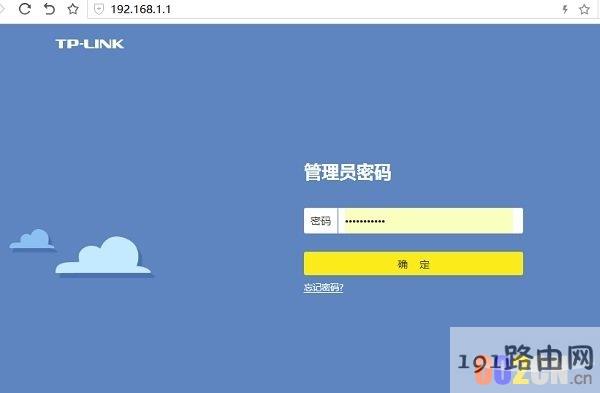
2、进入路由器管理设置界面后,在设置中,点击打开“无线设置”,之后看到的无线名称,就是SSID设置,这个SSID就是无线网络名称,我们可以按照自己喜欢的进行设置,如小编设置为的网址“WWW.PC841.COM”了,如下图所示。
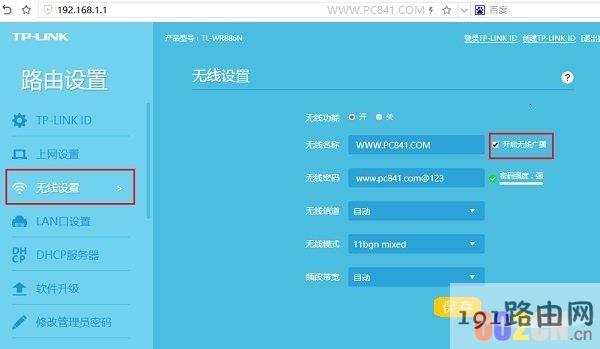
最后说说SSID广播开启或关闭方法。默认情况下,设置WiFi无线网络后,SSID是开启的,也就是附件的设备可以搜索到这个Wifi名称。但有时候出于安全考虑,比如不想让邻居看到我们家的WiFi网络名称(SSID),怕被蹭网或者邻居来问密码,这个时候,就可以将SSID隐藏掉,让附件的无线设备搜索不到自家的WiFi名称,从而提升安全性。
如果要关闭SSID,方法很简单,只要将上图中的“开启无线广播”前面的“√”去掉,并点击下方的“保存”就可以了,完成之后,附件的人就搜索不到自家路由器的WiFi了。
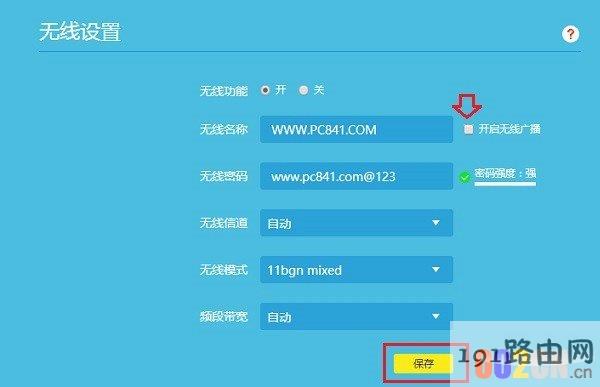
关闭SSID方法
关闭SSID后,手机/平板,甚至是笔记本都搜索不到路由器WiFi信号,不过只要知道自己设置的SSID名称,自家的手机电脑,可以通过连接隐藏SSID来连接WiFi,具体连接方法。
以上就是路由器SSID广播设置教程,默认是开启的,关闭只要在无线设置中,找到无线名称(SSID),将前面的“开启无线广播”的√去掉,并保存即可,如果需要开启,再勾上,并保存即可。




